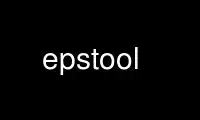
これは、Ubuntu Online、Fedora Online、Windows オンライン エミュレーター、MAC OS オンライン エミュレーターなど、複数の無料オンライン ワークステーションのいずれかを使用して、OnWorks 無料ホスティング プロバイダーで実行できるコマンド epstool です。
プログラム:
NAME
epstool - プレビュー画像を編集し, EPS ファイルのバウンディング ボックスを修正します.
SYNOPSIS
エプツール command [ オプション ] 入力ファイル 出力ファイル
DESCRIPTION
エプツール は、EPS ファイルでプレビュー イメージを作成または抽出するためのユーティリティです。 また、
最適なバウンディング ボックスを計算します。
EPS (カプセル化 PostScriptの フォーマット)
EPS は、Document Structuring に準拠した特殊な形式の PostScript ファイルです。
Conventions (DSC) であり、別の PostScript ファイル内に埋め込むことを目的としています。 EPS
ファイルには、EPS ファイルであることを示す特別な最初の行が含まれている必要があります (例:
%!PS-Adobe-3.0 EPSF-3.0) が含まれている必要があります。 %%境界ボックス: ライン。 EPSファイルのみ
境界ボックスによって定義された長方形内に描画します。 PostScript コードは避ける必要があります
埋め込みに干渉する PostScript 演算子を使用します。 これらには以下が含まれます
ページサイズの変更やハーフトーンの変更などのグローバルな効果を持つ演算子
を選択して、後処理画面に進みます。
プレビュー
EPS ファイルには、PostScript を解釈できないプログラムで使用されるプレビューが含まれている場合があります。
コード。 EPS ファイルにプレビューを追加するには、XNUMX つの方法があります。
交換
このプレビューは、マークされたセクションの PostScript コメント内に含まれています
%%BeginPreview: / %%EndPreview. 実際の画像データは XNUMX 進数で格納されます
フォーマット。 この形式は、Unix で最も一般的に使用されます。
DOS EPS
プレビューは TIFF または Windows メタファイルです。 DOS EPS ファイルには 30 バイトのバイナリがあります
PostScript、TIFF、および Windows のオフセットと長さを指定するヘッダー
メタファイル セクション。 DOS EPS ファイルを直接プリンターに送信することはできません。
バイナリ ヘッダーを削除し、最初にプレビューします。 この形式は、
MS-Windows。
PICT プレビューは、ファイルのリソース フォークに格納されている PICT 形式です。 このフォーマット
Macinstosh で最も一般的に使用されます。 Epstool はこれに対して限定的なサポートを提供します
形式でダウンロードすることができます。
コマンド (1 それだけ):
-t4、 --add-tiff4-preview
TIFF 4 プレビューを追加します。 プレビューはモノクロで、古いものでの使用を目的としています
DOS 用の Word Perfect 6 など、TIFF5.1 を読み取れないプログラム。
-t6u、 --add-tiff6u-プレビュー
TIFF 6 非圧縮プレビューを追加します。 見る --add-tiff6p-プレビュー を追加する方法について
グレースケールまたはモノクロ プレビュー。
-t6p、 --add-tiff6p-プレビュー
packbits で圧縮された TIFF 6 プレビュー (単純なランレングス エンコーディング) を追加します。 の
プレビューは通常フルカラーですが、追加することでグレースケールにすることができます
オプション - 端末 bmpgrey or - 端末 pgmraw、 またはモノクロを使用して - 端末 ビーエムピーモノ or
- 端末 pbmraw.
-tg、 --add-tiff-プレビュー
Ghostscript を使用して TIFF プレビューを追加し、TIFF ファイルを生成します。 を指定する必要があります
を使用する適切な TIFF デバイス - 端末. 圧縮されたモノクロ画像が必要な場合は、
使うかもしれない - 端末 tiffg3.
-私、 --add-interchange-プレビュー
モノクロ インターチェンジ プレビューを追加します。
-w、 --add-メタファイル-プレビュー
Windows メタファイル (WMF) プレビューを追加します。 メタファイルには、ビットマップではなくビットマップが含まれます。
ベクトル情報。 プレビューは通常フルカラーです。 見る
--add-tiff6p-プレビュー グレースケールまたはモノクロのプレビューを追加する方法について。
--add-pict-プレビュー
Mac PICT プレビューを追加します。 通常、PICT プレビュー付きの EPSF ファイルは、
Mac コンピュータで。 プレビューはフルカラーになります。 AppleSingle と MacBinary
形式には、EPSF とプレビューが含まれます。 AppleDouble または Resource フォーマット
にはプレビューのみが含まれ、元の EPSF ファイルを添付する必要があります。 に
ファイル形式の使用を指定する --mac-single, --mac-double, --mac-バイナリ or --mac-rsrc.
--追加ユーザープレビュー ファイル名
ユーザー提供の画像をプレビューとして追加します。 画像は、Windows ビットマップ、
PBMPLUS ファイル、TIFF 画像、または Windows メタファイル。 ウィンドウのビットマップと PBMPLUS ファイル
packbits で圧縮された TIFF6 に変換されます。 TIFF と Windows メタファイル
画像はそのまま追加されます。
--ビットマップ
EPS バウンディング ボックス内の領域のビットマップを作成します。 ビットマップ タイプは
で指定 - 端末. DCS 2.0 ファイルを処理する場合、分離は
で指定 - ページ番号.
- コピー EPS ファイルをコピーします。 これは通常、 --bbox を更新するオプション
バウンディングボックス。
--dcs2-マルチ
DCS 2.0 分版を複数のファイルに変換します。 DCS 2.0 を参照してください。 出力名が
out.eps の場合、分版は out.eps.Cyan などの名前になります。
--dcs2-single
DCS 2.0 分版を 2.0 つのファイルに変換します。 DCS XNUMX を参照してください。
--dcs2-レポート
分版名、長さ、CMYK 値を標準出力に書き込みます。 これはすることができます
DCS 2.0 ファイルに複合ページまたはプレビューがないかどうかを識別するために使用されます。
- ごみ ファイルの種類と DSC コメントに関する情報を表示します。
-NS、 --抽出追記
DOS EPS ファイルから PostScript セクションを抽出します。
-v、 --抽出プレビュー
DOS EPS ファイルからプレビュー セクションを抽出します。
-NS、 - 助けて
epstool コマンドとオプションの概要を表示します。
--テスト-eps
ファイルが EPSF 仕様に準拠しているかどうかを部分的にテストします。
OPTIONS
-NS、 --bbox
Ghostscript bbox デバイスを使用してバウンディング ボックスを計算し、EPS で更新します。
ファイルにソフトウェアを指定する必要があります。
--結合分離 ファイル名
入力 DCS 2.0 ファイルの分版をこのファイルの分版と結合します。 それは
バウンディング ボックスが一致しない場合、またはバウンディング ボックスに
同じ名前。 このオプションは、一緒に使用する必要があります --dcs2-マルチ or --dcs2-singleを選択します。
複合ページは、後で更新する必要がある場合があります --replace-composite.
--結合耐性 PTS
使用時 --結合分離、境界ボックスが最大で変化することを許可します PTS
ポイント。 デフォルトは 0 であるため、境界ボックスは正確に一致する必要があります。
--カスタムカラー ファイル名
使用時 --replace-composite DCS 2.0 ファイルでは、このファイルで指定された色を使用します。
複合ページで指定されたファイルより優先されます。
-NS、 - デバッグ
進行状況についてより詳細に説明します。 一時ファイルを削除しないでください。
- 端末 名
プレビューまたはビットマップの作成時に使用するゴースト スクリプト デバイスを指定します。 にとって
--add-tiff-プレビュー これは、ghostscript tiff デバイスの 3 つでなければなりません (例: tiffgXNUMX、
tiff24nc)。 その他のプレビューの場合は、bmp または pbmplus デバイスのいずれかである必要があります
(例: bmpgray、bmp16m、pgmraw、ppmraw)。 ビットマップ出力の場合 (--ビットマップ)それは何でもかまいません
Ghostscript ビットマップ デバイス。
--doseps-リバース
DOS EPS ファイル (TIFF または WMF プレビュー) を書き込む場合、デフォルトでは、
プレビュー前の PostScript。 使用する --doseps-リバース プレビューを
一部のバグのあるプログラムで必要な PostScript セクション。 どちらの順番でも
正しい。
--dpi 分解能
プレビューまたはビットマップの解像度を設定します。 デフォルトは 72 dpi です。
--dpi-render 分解能
によって設定されたより高い解像度でレンダリングする --dpi-render にダウンサンプリングし、
によって設定された解像度 --dpi. これは、プレビュー画像を追加するとき、または使用するときに機能します
--replace-composite 、ただし使用時はそうではありません -- ビットマップ。 これにより、プレビューが改善されます
元にレンダリング済みの画像が含まれている場合の品質 --dpi-render に設定されています
元の対象プリンターと一致します。
--無視情報
DSC パーサーからの情報メッセージを無視します。 自己責任。 これらは
メッセージは通常、EPS ファイルに何か問題があることを示しますが、ほとんどの場合
EPS ハンドラーはおそらく気にしません。 例は、255 を超える行です。
文字。
--ignore-warnings
DSC パーサーからの警告を無視します。 自己責任。 これらのメッセージは
通常、DSC コメントで回復可能な障害について エプツール、しかし、かもしれない
他の EPS ハンドラを混乱させます。 例として、誤って使用するバウンディング ボックスがあります。
整数の代わりに浮動小数点数。
-無視-エラー
DSC パーサーからの警告を無視します。 自己責任。 あなたは本当に修正する必要があります
最初に EPS ファイル。
--gs command
Ghostscript プログラムの名前を指定します。 Unix では、デフォルトは gs です。 Windows では、
エプツール インストールされているゴーストスクリプトのバージョンのレジストリをチェックし、
それ以外の場合は gswin32c.exe を使用します。
--gs-args 引数
追加の Ghostscript 引数を指定します。 これは、選択するために使用される可能性があります
「-dTextAlphaBits=4 -dGraphicsAlphaBits=4」によるアンチエイリアス
- 出力 ファイル名
(XNUMX 番目のファイル パラメータを使用する代わりに) 出力ファイルを指定します。 を使用して
ファイル名 - epstool が標準出力に書き込むようにします。これには、
- 静かな.
--mac-バイナリ
PICT プレビューを追加する場合は、MacBinary I 形式を使用してください。 Mac 用
--mac-double
PICT プレビューを追加するときは、Mac 用の AppleDouble 形式を使用します。
--mac-rsrc
PICT プレビューを追加するときは、Mac 用のリソース形式を使用します。
--mac-single
PICT プレビューを追加するときは、Mac 用の AppleSingle 形式を使用します。
--行方不明の分離
DCS 2.0 ファイルを書き込んでいるときに、分離が欠落していると、epstool は通常失敗します。
このオプションを使用すると、欠落している分版への参照が削除されます。
ファイルを書き込んでいます。
- ページ番号 ページ
でビットマップを作成する場合 - 端末 DCS 2.0 ファイルから、 ページ を指定します
使用する分離。 ページ 1 はコンポジットで、ページ 2 は最初の分版です。
--dcs2-レポート 分版のリストを取得します。
- 静かな
標準出力に書き込まずに実行してみてください。
--名前変更-区切り 古い名前 新しい名前
DCS 2.0 ファイルをコピーする場合 --dcs2-マルチ or --dcs2-single、分離の名前を変更
古い名前 〜へ 新しい名前。 このオプションの意味は、 --行方不明の分離. 想定される
新しい名前は同じ色の単なるエイリアスであり、CMYK または RGB
分離の値は変更されません。 このオプションは複数回使用できます。
これは、入力ファイルに同じ分版が XNUMX つ誤って含まれている場合に使用する必要があります。
名前。
--replace-composite
一部の DCS 2.0 ファイルでは、複合ページに画像がありません。 このオプションは
分版から派生した CMYK イメージを含む合成ページ。 このオプションは
JOB --dcs2-マルチ or --dcs2-single. オプションも参照 --dpi と
--カスタムカラー.
マッキントッシュ
Macintosh はフラット ファイル システムを使用しません。 各ファイルには、データ フォークと
リソースフォーク。 EPSF ファイルには PostScript がデータ フォークにあり、オプションで
リソース フォークで PICT イメージとしてプレビューします。 さらに、ファイル タイプは
ファイル拡張子ではなくファインダー情報。 ファイルの種類は、次のような XNUMX 文字のコードを使用します。
「EPSF」または「PICT」。 Macintosh ファイルが外部ファイル システムにコピーされると、リソース
フォークが残っている可能性があります。 リソース フォークを保持する代替手段は、パッケージ化することです。
単一の MacBinary または AppleSingle ファイル内のデータ、データ フォーク、およびリソース フォークの検索、または
データフォークをフラットファイルに入れ、ファインダー情報とリソースフォークをAppleDoubleに入れます
ファイル。 Mac OSX ファインダーは、ファイルのコピー時に AppleDouble ファイルを自動的に処理します
外部ファイル システムとの間。 コピー時 テスト.eps 外部ファイル システムに、
データフォークは次のように記述されます テスト.eps ファインダー情報とリソースフォークは
AppleDoubleファイル ._test.eps or .AppleDouble/test.eps.
Epstool は、MacBinary および AppleSingle ファイルを読み取ることができます。 MacBinary I、AppleSingle、
AppleDouble または Resource ファイル。 epstool によって書き込まれたファイルのタイプは EPSF とクリエーター
MSWD. にプレビューを追加する場合 テスト.eps、MacBinary を作成することをお勧めします
file test.eps.bin. Macintosh コンピューターでは、StuffIt で解凍する必要があります。
エキスパンダー。 別の方法として、AppleDouble ファイルを ._test.eps それからコピーします
両言語で ファイル Mac コンピューターにアクセス可能なファイル システムに。
出力ファイル名が . AppleDouble が想定されます。
で終わる 。として AppleSingle が想定されます。 .rsrc or /rsrc
それ以外の場合は、リソースが想定され、それ以外の場合は MacBinary が想定されます。 を書くとき
MacBinary ファイルの場合、ファイル名の末尾を次のようにすることをお勧めします .bin. ファイルを強制するには
タイプ、使用 --mac-single, --mac-double, --mac-バイナリ or --mac-rsrc.
Mac OS X では、コマンド ライン ツールからファイルのリソース フォークにアクセスできます。
/rsrc 元のファイル名に。 ファイルにプレビューを追加する最も簡単な方法 テスト.eps on
Mac OS X は epstool に書き込みを許可する --mac-rsrc フォーマットする テスト.eps/rsrc (参照してください 例).
デスクトップ 色 分離 (DCS 2.0)
Desktop Color Separation (DCS) 画像ファイル形式には、低解像度のプレビュー、
フル解像度の合成画像を含むメイン ファイル、およびフル解像度の色分解
解像度分離プレート。 分版には通常、シアン、マゼンタ、
黄色、黒、場合によってはスポット カラー。 DCS 2.0 には XNUMX つのバージョンがあります。
複数ファイル
メインファイルには %%プレートファイル: (名) EPS ローカル ファイル名 与えるコメント
セパレーション プレートのファイル名。 メインファイルに低解像度が含まれている可能性があります
DOS EPS プレビュー。 分版ファイルにはプレビューが含まれていません。
単一ファイル
これは、EPS 仕様の悪用です。 単一ファイルにはメインファイルが含まれています
分割が連結されているため、DSC コメントが正しくありません。
メインファイルは、次を使用して区切りへのバイトオフセットを指定します %%プレートファイル:
(名) EPS #オフセット サイズ. 単一のファイルは、DOS EPS ファイル内に配置できます。
低解像度のプレビューで。 デフォルトでは、epstool は単一ファイル DCS 2.0 を書き込みます。
Epstool は、単一および複数のファイル DCS 2.0 にプレビューを追加できます。 単一のファイルを分割できます
DCS 2.0 を複数のファイルに、またはその逆。 これにより、単一のファイル DCS 2.0 を
分割し、合成画像を置き換え、新しいプレビューを作成してから、
単一のファイル。
一部の DCS 2.0 ファイルでは、複合ページに画像がありません。 かどうかを判断するには
複合ページに画像が含まれていません。使用してください --dcs2-レポート そして、
複合セクションは非常に短いです。 使用する --dcs2-single --replace-composite を置き換えます
元の複合ページのヘッダーと、
分版から派生した CMYK 画像。 を使用して CMYK 画像の解像度を設定します。
--dpi.
を使用して合成ページを CMYK 画像に置き換える場合 --replace-composite
--カスタムカラー このオプションは、CMYK が正しくない DCS 2.0 ファイルを処理するのに役立ちます。
たとえば、ワニス レイヤーをグレーに指定します。 CMYKの各ライン
色ファイルは DSC のようにフォーマットされています %%CMYKカスタムカラー: or %%RGBカスタムカラー: 行として
以下の例に示されています。
%%CMYKCustomColor: 0.00 0.00 0.00 0.00 ワニス
%%CMYKCustomColor: 1.00 0.68 0.00 0.12 (ダークブルー)
%%RGBCustomColor: 0.5 0.0 0.0 (濃い赤)
DCS2 ファイルには、同じ名前の分版が XNUMX つ含まれていてはなりません。 Epstool は、
DCS2 出力ファイルに重複した分版名が含まれるようにします。 使用する --名前変更-区切り 解決する
例
カラー プレビュー (24 ビット/ピクセル) を EPS ファイルに追加する
epstool -t6p Tiger.eps 出力.eps
tiger.eps に TIFF (G3 Fax) プレビューを追加。
epstool --add-tiff-preview --device tiffg3 Tiger.eps Output.eps
tiffg4、tiffpack など、任意の GS TIFF デバイスを使用できます。
tiger.eps から TIFF プレビューを抽出
epstool -v Tiger.eps Tiger.tif
正しくない %%BoundingBox を修正し、TIFF4 プレビューを追加します。
epstool --bbox -t4 ゴルファー.eps 出力.eps
既存の EPS ファイルの BoundingBox を調整しますが、プレビューは追加しません。
epstool --copy --bbox 入力.eps 出力.eps
ユーザー提供の Windows メタファイルを EPS ファイルに追加します。
epstool --add-user-preview logo.wmf logo.eps Output.eps
通常、アプリケーションが EPS と WMF を個別にエクスポートできるが、EPS をエクスポートできない場合に使用されます。
WMFプレビュー付き。
PICT プレビューを追加し、AppleDouble ファイルを書き込みます。
epstool --add-pict-preview --mac-double Tiger.eps ._tiger.eps
Mac で使用するには、両方の 虎.eps と ._虎.eps 外部ファイルシステム上にある必要があります
Mac からアクセスできます。
PICT プレビューを追加して、既存のリソースを上書きします。
epstool --add-pict-preview --mac-rsrc Tiger.eps Tiger.eps/rsrc
Mac OS X では、コマンド ライン ツールからファイルのリソース フォークにアクセスできます。
「/rsrc」をファイルの元の名前に変更します。
注意事項
を使用して EPS ファイルに WMF プレビューを追加する場合 -ユーザープレビューを追加 ファイル名、配置可能
メタファイル ヘッダーは、EPS ファイルに挿入されるときにメタファイルから削除されます。 いつ
EPS ファイルから WMF プレビューを抽出すると、配置可能なメタファイル ヘッダーが
EPS BoundingBox 情報。 この配置可能なメタファイル ヘッダーは、WMF に
(0,0) に原点がありますが、これは正しくない可能性があります。
epstool が TIFF または WMF プレビューを作成している場合、パレット カラー画像を
24 ビット/ピクセル。
環境変数 TEMP は、一時ファイル用の書き込み可能なディレクトリを指している必要があります。
定義されていない場合は、 / tmpに は Unix に使用され、現在のディレクトリは次の目的で使用されます。
他のプラットフォーム。
onworks.net サービスを使用してオンラインで epstool を使用する
